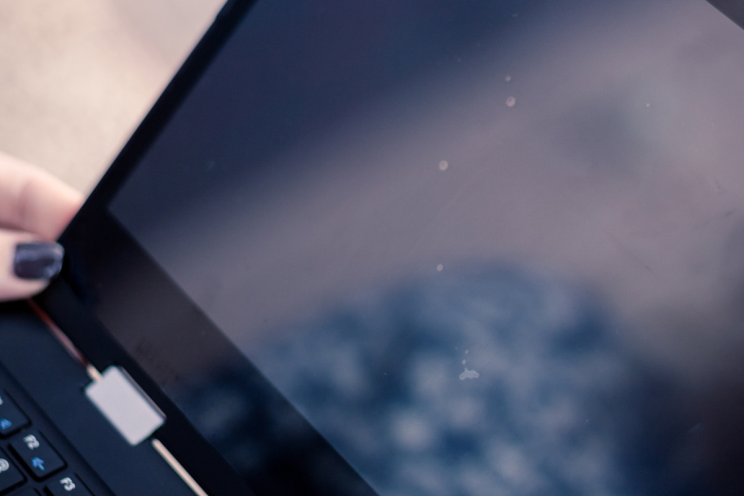סקירת wisebuy - מחשב נייד Jumper EZBook EX1
- קל משקל
- נדלק ברגע
- חיי סוללה לא צפויים
- אחסון מצומצם
- איכות בנייה בינונית
ה-EZ Book EX1 של Jumper הוא מחשב נייד על גבול הטאבלט המכיל מסך מגע בגודל 11.6 אינץ' המתקפל ב-360 מעלות, מעבד Intel Celeron N4100 ו-4 גיגה RAM. שטח האחסון מחולק לשניים, הראשי הוא SSD בנפח 64 גיגה והמשני הוא זיכרון eMMC בנפח זהה. בנוסף ישנו חריץ הרחבה לכרטיס זיכרון מסוג Micro SD אך הנפח המקסימלי לא צוין.
תודה לאתר LightInTheBox על השאלת המכשיר לסקירה.
ביצועים
(35% מהציון הסופי)הכוח המוגבל של ה-EX1 עונה היטב להגדרה "מחשב לאינטרנט, קצת אופיס וזהו". הוא מגיע עם מעבד Intel Celeron N4100 מהדור השמיני - דור שאנחנו אישית מאוד אוהבים בגלל היכולת המעולה שלו לשלב בין צריכת חשמל לביצועים טובים. כשנפח זיכרון ה-RAM עומד על 4 גיגה - על פניו נפח זעום שלא מספיק לדבר, אך לשמחתנו תאם לציפיות שלנו מהמחשב. בעוד שבלנובו C930 יש גם 4 גיגה RAM ושם כעסנו מאוד על החברה על כך שזה לא מספיק בעליל, הציפיות שלנו מראש מה-EX1 נמוכות ביותר, מה שגם הוא עולה כ-4700 שקל פחות.
אותו מעבד חלש וזיכרון דל עובדים בצורה סבירה בגרסת Windows 10 Home המגיעה מובנית במכשיר. כל בקשה מתקבלת במענה אך הוא לא מיידי במיוחד. דפדפן כרום נפתח תוך כ-4 שניות, אך התוסף השולחני של גוגל Docs נפתח אחרי יותר מחצי דקה. אתרי אינטרנט עולים במהירות סבירה, אלו שמרוצפים בפרסומות יעלו לאט יותר בצורה ניכרת. הגלילה באתרים מתבצעת בצורה יחסית חלקה אך לא לחלוטין.
איכות התצוגה
(15% מהציון הסופי)המסך המובנה הוא בגודל 11.6 אינץ' המציג תמונה ברזולוציה של 1920X1080, כשהוא תומך במגע של עד 10 אצבעות בו זמנית ומסוגל להסתובב בכמעט 360 מעלות.
אם יש מקום שבו רואים את איכות ההרכבה הנמוכה מהסטנדרט שאנחנו מכירים זה במסך. בחלקו העליון והתחתון יש זליגות אור שניתן לראות כשמוצגת תמונה כהה. הבהירות המקסימלית לא גבוהה במיוחד ובכללי איכות התמונה לא מרשימה במיוחד, למרות הרזולוציה הגבוהה. כך או כך, עדיין אפשר ליהנות מצפייה בסרטונים ונטפליקס, רק לא במקום מואר.
היות ומדובר במסך מגע, ב-Jumper החליטו להוסיף מדבקה המגנה משריטות כבר במפעל, או לחילופין מדובר במדבקת משלוח שאין לה פינות בולטות המאפשרות להסירה בקלות. בסופו של דבר יש מעט בועות אוויר בציפוי המסך וזה מקנה מראה מאוד זול למחשב.
המסך המתקפל הופך את המחשב לטאבלט לכל דבר, כשהתמיכה שלו במגע מדויקת כמו בכל מסך אחר. עם זאת, מערכת ההפעלה עצמה אינה פונקציונלית במיוחד במצב זה אבל על כך אפשר לבוא בטענות למיקרוסופט.
ניידות ונוחות השימוש
(25% מהציון הסופי)במהלך הבדיקה השתמשנו במחשב כתחנת עבודה ניידת לכתיבת כתבות ועבודה שוטפת על האתר הזה ממש, וכמעט בכל רגע התפלאנו מחדש כמה שהוא מוצלח ביחס למחירו. במשקל קילו אחד, ה-EX1 נחשב כבד למדי ביחס לגודלו, שזה סביר במכשירים מוזלים שכמותו. הוא לא מכיל מאווררים כלל והוא מסוגל לפזר את החום בצורה תקינה. כן נציין שמדובר במכשיר חדש כך שאפשר להניח שהוא יעשה עבודה פחות טובה בעתיד הרחוק.
בצדדי המכשיר ישנים רמקולים מוצלחים המספקים תמונת סטריאו לא רעה בכלל. הם ממוקמים כך שאם המחשב מונח על השולחן הצליל חוזר ממנו, ואם תקפלו אותו למצב טאבלט אז הם יהיו בחלקו העליון כך שהידיים לא יחסמו את הצליל.
על ה-EX1 ישנה מקלדת מעט דחוסה, נוחה מאוד להקלדה שמגיבה היטב. הופתענו לגלות שמקשי Home או End אינם, לא כמקש רגיל ולא כמקש שיש ללחוץ על כפתור Fn כדי להגיע אליו וזה משהו שחסר מאוד למי שכותב הרבה טקסט. המקלדת אינה מוארת שזה סביר במחשב במחיר הזה אך התכונה חסרה לנו. המקלדת המובנית מגיעה באנגלית בלבד אז תצטרכו לחרוט או להדביק עליה אותיות בעברית אם תרצו להוסיף אותן. כן נציין שמערכת ההפעלה עולה בפעם הראשונה בסינית אך ניתן לבחור מיד באנגלית כך שלא צריך להיאבק בזה.
פד המגע המובנה מוצלח למדי. התגובה שלו מעט איטית אך מדויקת כשכפתורי העכבר המובנים נמצאים תחת הפד והקליק ניתן לשמיעה בבירור שזה טוב ולא טוב בו זמנית, תלוי בכם.
המחשב הקטן דל למדי בחיבורים וכפתורים. בצד שמאל תמצאו כפתור כיבוי והדלקה וכפתור ווליום פיזי ושקע אוזניות קומבו 3.5 מילימטר סטנדרטי. בצד ימין ישנו חיבור USB C אחד, חיבור מיקרו USB אחד ויציאת מיקרו HDMI. על פניו זה לא מפריע במיוחד, אך רק כשהגענו למצב שרצינו לחבר התקן חיצוני ולטעון את הסוללה בו זמנית הבנו שיש לנו בעיה. קחו בחשבון שאין זו בעיה בלעדית למחשב זה או למחשבים זולים בכללי, הרי שקע USB C אחד ויחיד ראינו גם במחשבי המק היקרים בשוק, אך עדיין היינו שמחים אם לא היו מייבאים את הבעיה הזו לעולם ה-PC המוזל. כמו כן, שקע מיקרו USB הוא פרקטי רק להתקנים מסוג OTG והיינו מעדיפים שקע USB C נוסף במקום.
בגזרת החיבורים האלחוטיים, מצאנו שאנטנת ה-WiFi לא חזקה במיוחד כשמכשירים אחרים הצמודים למחשב הצליחו לקלוט משמעותית יותר את אותו ראוטר. כן שמחנו שלמרות שהחברה מצהירה שהתקן הבלוטות' המובנה הוא 4.0 שלא אמור לתמוך בהזרמת מוזיקה, עדיין הצלחנו לשמוע מוזיקה היטב וללא בעיות.
הנה התחילו הבעיות
אחרי שעשינו בו שימוש דיי ממושך ונטול בעיות, לפתע המחשב כבה מעצמו, וכשהדלקנו אותו מחדש, פד העקיבה הפסיק לעבוד. תקלה ברכיב חומרה בשם i2C היא מסתבר נפוצה למדי במגוון רחב של מחשבים ניידים - וכן, גם בכאלו של יצרניות גדולות. חרף מאמצינו הרבים, לא הצלחנו לתקן את מה שנראה כמו דרייבר פגום, והיות ושחזור המערכת לא הופעל מראש, נאלצנו לפרמט את המחשב ולהתחיל מההתחלה. עם זאת, היות ומראש לא היה ממש מקום אחסון על המחשב, לא איבדנו מידע, רק זמן ועצבים על כך שעלינו להתחיל את כל ההגדרה של המחשב מההתחלה.
משך פעולת סוללה
(15% מהציון הסופי)הסוללה כאן היוותה את הנעלם הגדול ביותר במשוואה. זמן השימוש היה לא צפוי בצורה עקבית. בכך, יום אחד אחרי לילה של טעינה הסוללה הייתה מלאה וקיבלנו כחמש שעות של שימוש אינטרנטי רגיל, אך לעיתים אחרי טעינה של לילה שלם הסוללה הגיעה רק ל-80 אחוז כך שזמן השימוש כאן נותר סימן שאלה.
כשהמכשיר נטען כראוי הוא מספק זמן שימוש סביר לטאבלט מבוסס Windows 10 אבל לא הרבה מעבר.
עמידות ואבטחה
(10% מהציון הסופי)המכשיר מגיע עם גוף מצופה אלומיניום דק שנשרט בקלות, כשמסך המגע מגיע עם מעין מדבקת מגן שאינה מודבקת כראוי, או לחילופין זו בכלל מדבקת משלוח, אנחנו לא ממש הצלחנו להבין. כמו כן במהלך השימוש אחת מרגליות הגומי הדקות התנתקה ונעלמה לה.
למחשב אין כל אמצעי אבטחה ביומטרים והוא מוגן בסיסמה בלבד.
תודה לאתר LightInTheBox על השאלת המכשיר לסקירה.